Jak wyłączyć opcję logowania za pomocą kodu PIN funkcji Windows Hello
Okna / / August 05, 2021
Korzystanie z kodu PIN ma swoje zalety, ale nie jest istotne dla każdego. Często okno wymusza dodanie kodu PIN wraz z hasłem, co nie jest opcją, której wszyscy chcą. W najnowszej aktualizacji Windows 10, zobaczysz plik Windows monit logowania, który poprosi Cię o to utwórz kod PIN Windows Hello. Ta wiadomość może doprowadzić użytkowników do szaleństwa. Dlatego w tym przewodniku dowiesz się, jak wyłączyć opcję logowania za pomocą kodu PIN do funkcji Windows Hello za pomocą ustawień systemu Windows 10.
Kod PIN Windows Hello jest łatwy do zapamiętania, tajny kod logowania zwykle składa się z 4 cyfr. Kod PIN działa tylko w jednym systemie, a korzyści z jego używania to łatwość i szybkość użycia, a jeśli zostanie utworzony, może odblokować tylko ten jeden komputer. Jest to cyfrowe narzędzie do uwierzytelniania. W niektórych scenariuszach ta funkcja jest nadal włączona nawet po jej wyłączeniu. Wielu użytkowników Reddita już to zgłosiło. Tutaj pomożemy Ci rozwiązać ten błąd i trwale wyłączyć opcję logowania Windows Hello PIN.
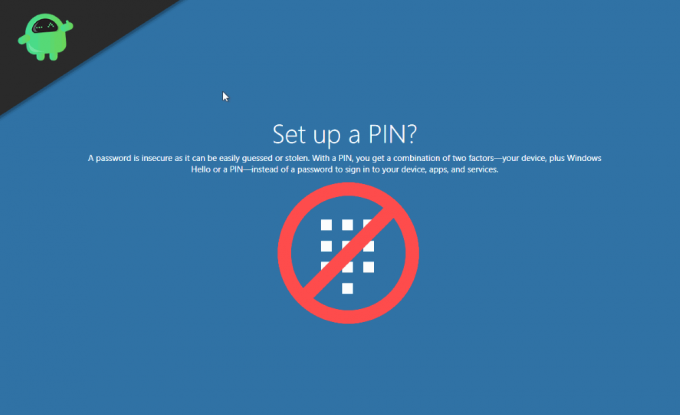
Spis treści
- 1 Jak wyłączyć opcję logowania za pomocą kodu PIN funkcji Windows Hello
-
2 Trwale wyłącz komunikat monitu o kod PIN funkcji Windows Hello - Windows 10
- 2.1 Wyłącz Windows Hello dla firm
- 2.2 Wybór odpowiedniej opcji na ekranie logowania.
- 2.3 Wyłącz hasła dla systemu Windows
- 2.4 Korzystanie z edytora zasad grupy
- 3 Wniosek
Jak wyłączyć opcję logowania za pomocą kodu PIN funkcji Windows Hello
Łatwo jest wyłączyć opcję śpiewania w systemie Windows Hello PIN za pomocą samego menu ustawień systemu Windows.
Otwórz Ustawienia, a następnie kliknij Konta, teraz kliknij Opcje logowania.

Wybierz opcję Windows Hello-PIN w sekcji „Zarządzaj sposobem logowania się na urządzeniu”.

Kliknij przycisk Usuń, kliknij go ponownie.

Po dwukrotnym kliknięciu przycisku usuwania zostaniesz poproszony o zweryfikowanie aktualnego hasła. Wprowadź swoje aktualne hasło i kliknij przycisk OK. To nie zadziała, jeśli zapomnisz hasła.
Uwaga: Jeśli nie korzystasz z systemu Windows 10 v1903 z kwietnia 2019 r., Opcje ustawień mogą być inne. Więc wybierz odpowiednio!
Po wykonaniu tych czynności nie będziesz już mógł zalogować się do swojego komputera za pomocą kodu PIN, będziesz potrzebować hasła do konta, aby uzyskać dostęp do pulpitu. Zawsze możesz ustawić kod PIN ponownie, więc usunięcie go nie jest wielkim problemem.
Trwale wyłącz komunikat monitu o kod PIN funkcji Windows Hello - Windows 10
Windows Hello to stosunkowo nowa funkcja w najnowszej wersji systemu Windows. Ta funkcja jest nadal w fazie beta i możesz napotkać wiele problemów z tą nową funkcją. Wielu użytkowników Reddit zgłosiło, że nadal widzą okno dialogowe Hello, nawet po wyłączeniu tej funkcji.
Windows Hello ciągle informuje mnie, że muszę ustawić kod PIN od Powierzchnia
Przestań mnie prosić o skonfigurowanie kodu PIN do logowania od Windows10
Nowy komputer i system Windows 10 ciągle proszą mnie o utworzenie kodu PIN za każdym razem, gdy się loguję. Czytałem stare wątki, ale wydaje się, że nic nie działa, a to może być problem z październikową aktualizacją. Czy ktoś wie, jak wyłączyć ten monit? od okna
Najwyraźniej nowa funkcja Windows 10 Hello PIN nie jest zbyt zoptymalizowana! Monit o konfigurację kodu PIN funkcji Windows Hello to błąd w najnowszej zbiorczej aktualizacji systemu operacyjnego Windows 10. Aktualizacja została wprowadzona w zeszłym roku w listopadzie od tego czasu. Problem był zgłaszany wielokrotnie. Komputer nadal wyświetla monit o podanie kodu PIN nawet po użyciu funkcji Windows Hello. Oznacza to, że PIN jest wielokrotnie pytany zawsze podczas logowania do systemu Windows. Jeśli chcesz całkowicie wyłączyć opcję logowania za pomocą kodu PIN w usłudze Windows Hello, możesz to zrobić na wiele sposobów. Oto kilka:
Wyłącz Windows Hello dla firm
Naciśnij jednocześnie klawisze Windows + R, aby otworzyć okno dialogowe uruchamiania.

W oknie dialogowym uruchamiania wpisz „gpedit.msc” i naciśnij klawisz Enter.

Teraz przejdź do tej lokalizacji: Lokalne zasady komputera / Konfiguracja komputera / Szablony administracyjne / Składniki systemu Windows / Windows Hello dla firm
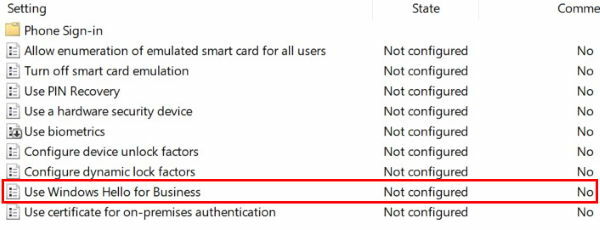
Ustaw zasadę „Użyj Windows Hello dla firm” na Wyłączone i kliknij „Zastosuj”

Teraz uruchom ponownie komputer. Spowoduje to trwałe wyłączenie opcji logowania za pomocą kodu PIN funkcji Windows Hello.
Wybór odpowiedniej opcji na ekranie logowania.
Teraz omawiamy tutaj, że niektórzy użytkownicy, którzy zgłosili problem z monitem o podanie kodu PIN funkcji Windows Hello, w jakiś sposób wybrali niewłaściwą opcję na ekranie logowania. Być może, jeśli ten sam przypadek będzie się powtarzał, możesz sprawdzić to rozwiązanie.
Po przejściu do ekranu Zaloguj się znajduje się przycisk „opcje logowania”. Kliknij na to, a pojawią się dwie ikony. Teraz dokonaj najbardziej odpowiedniego wyboru, w jaki sposób chcesz się zalogować. Upewnij się, że właściwa opcja służy do logowania za pomocą hasła, a lewa opcja do logowania za pomocą kodu PIN.
Wyłącz hasła dla systemu Windows
Jeśli monit o podanie kodu PIN jest dla Ciebie problemem, może to być rozwiązanie. Ale jeśli zależy Ci na bezpieczeństwie, może to nie być najbardziej pożądana opcja. Rozmawiamy o całkowitym wyłączeniu haseł. Wykonaj poniższe czynności, aby wyłączyć hasło logowania.
Kliknij razem przycisk Windows + R, to otwarte okno dialogowe uruchamiania
W oknie dialogowym uruchamiania wpisz „netplwiz” i naciśnij klawisz Enter.

Teraz odznacz pole, które pokazuje „Użytkownik musi wprowadzić nazwę użytkownika i hasło, aby korzystać z tego komputera”.

Teraz kliknij Zastosuj, a następnie OK.
Uwaga: Pamiętaj, że nie jest to bezpieczny sposób korzystania z komputera, ponieważ powoduje to narażenie komputera na ataki.
Korzystanie z edytora zasad grupy
Zmiana ustawień w Edytorze zasad grupy może czasami być ryzykowna, pamiętaj, aby dobrze wykonać te czynności przed kontynuowaniem. Ponadto, jeśli będzie przestrzegany poprawnie, może całkowicie rozwiązać problem z monitem o konfigurację kodu PIN. Aby to zrobić, wykonaj poniższe czynności.
Naciśnij jednocześnie klawisze Windows + R, aby otworzyć okno dialogowe uruchamiania.

W oknie dialogowym uruchamiania wpisz „gpedit.msc” i naciśnij klawisz Enter.
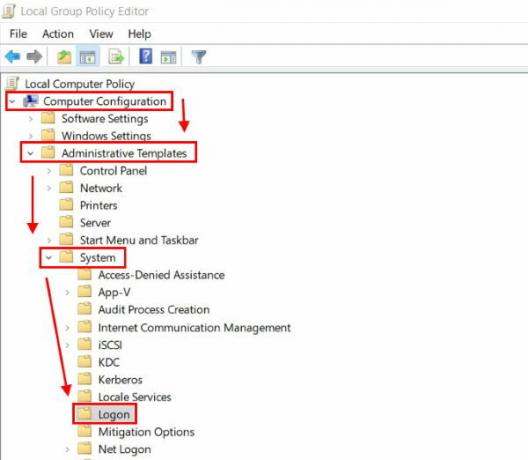
Teraz przejdź do tej lokalizacji Konfiguracja komputera> Administracyjne> System> Logowanie
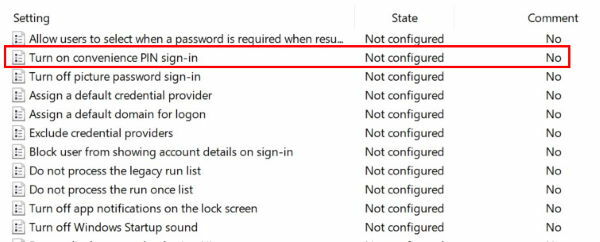
Kliknij dwukrotnie Zaloguj się, a gdy się otworzy, poszukaj opcji „Włącz logowanie wygodnego kodu PIN” i kliknij ją dwukrotnie.

W lewym okienku Wybierz opcję Wyłączone. Teraz kliknij Zastosuj i OK.
Wniosek
Windows Hello to nowa funkcja opcji logowania w systemie Windows. Jest to szybki sposób logowania się do komputera. Ta funkcja jest dostępna w najnowszej wersji programu Windows 10, więc upewnij się, że zaktualizujesz system Windows 10 do najnowszej wersji. Możesz użyć Asystent Windows 10 Update, aby zainstalować najnowszą aktualizację. Przy tak dużej liczbie użytkowników zgłaszających monit o PIN funkcji Windows Hello, jest to kilka poprawek, których można użyć do całkowitego wyłączenia tej funkcji.
Wybór redaktorów:
- Napraw, jeśli Internet lub Wi-Fi rozłącza się po uśpieniu w systemie Windows 10
- Błąd aktualizacji systemu Windows 0xc1900223
- Jak naprawić błąd aktualizacji systemu Windows 10 o kodzie 0x8007007e i 0x80073712
- Jak naprawić, jeśli Eksplorator plików systemu Windows 10 ładuje się bardzo wolno
Rahul jest studentem informatyki z ogromnym zainteresowaniem w dziedzinie technologii i zagadnień kryptowalut. Większość czasu spędza na pisaniu, słuchaniu muzyki lub podróżowaniu po niewidzianych miejscach. Uważa, że czekolada jest rozwiązaniem wszystkich jego problemów. Życie się dzieje, a kawa pomaga.



